
高級待辦事項清單應用程序,具有時間盒和時間追蹤功能,支援從日曆、Jira、GitHub 等匯入任務
開啟網路應用程式或?下載
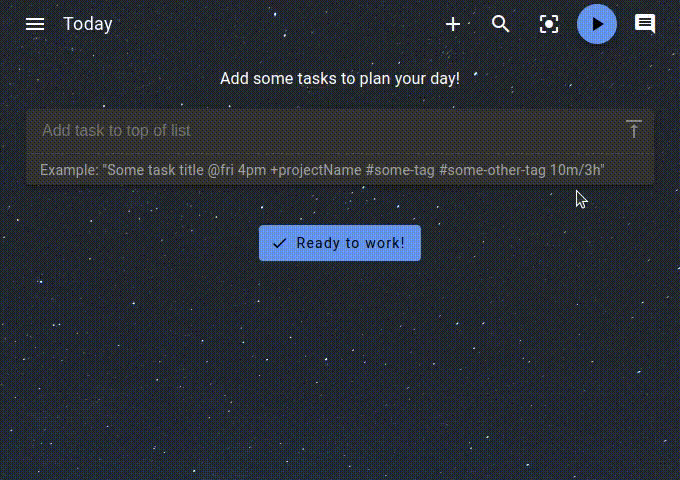
保持有條理並集中註意力!使用子任務、項目和標籤來規劃和分類您的任務,並根據需要對它們進行顏色編碼。
使用時間盒並追蹤您的時間。輕鬆建立時間表和工作摘要,輕鬆將其匯出到公司的時間追蹤系統。
幫助您建立健康高效率的習慣:
休息提醒會提醒您何時該離開。
反拖延功能可以幫助您在真正需要時獲得洞察力。
需要額外的注意力嗎?番茄計時器也隨時可用。
收集個人指標以查看您的哪些工作例程需要調整。
與Jira 、 GitHub 、 GitLab 、 Gitea和OpenProject整合。自動匯入分配給您的任務,在本地規劃詳細信息,自動建立工作日誌,並在發生變化時立即收到通知。
將上下文資訊附加到任務和項目。建立註釋、附加文件或為連結、文件甚至命令建立專案級書籤。
Super Productivity尊重您的隱私,不收集任何數據,也沒有使用者帳戶或註冊。您決定儲存資料的位置!
它是免費和開源的,而且永遠都是。
還有更多!
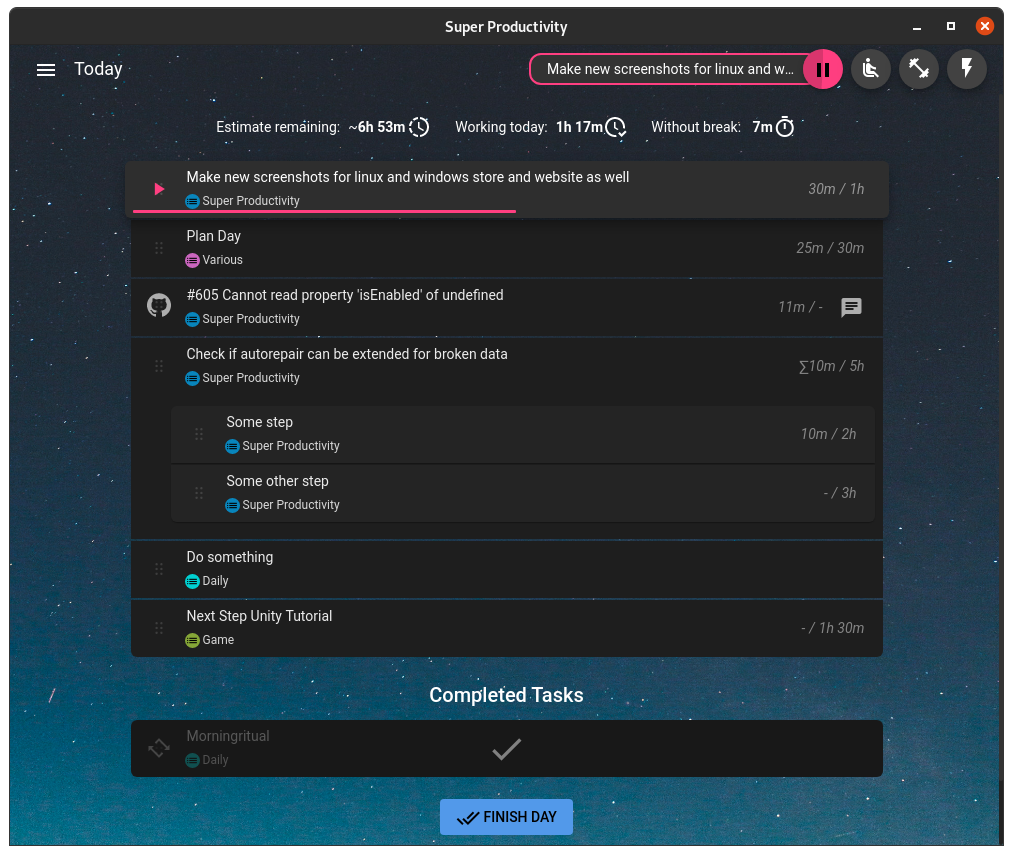
如果您需要一些幫助,dev.to 上的這篇文章是最好的起點。
如果您願意,還可以觀看(長)YouTube 影片。
還有另一篇較舊的文章- 該應用程序現在看起來和感覺都好多了;) - 關於我個人如何使用該應用程序的文章- 還有一篇關於我如何在應用程序中實現“吃青蛙”優先方案的文章。
如果您還有其他問題,請參閱討論頁面。
Shift + A :開啟新增工作列
Enter :編輯目前關注的任務標題
Arrow keys :在任務清單中導航
D :將目前關注的任務標記為已完成
A : 將子任務加入到目前關注的任務中
Y :將追蹤時間切換到目前關注的任務
S :開啟目前重點任務的計畫對話框
Backspace :刪除目前關注的任務
ArrowRight :開啟目前重點任務的附加資訊面板
Ctrl + Shift + ArrowUp :在清單中向上移動目前聚焦的任務
Ctrl + Shift + ArrowDown :在清單中向下移動目前聚焦的任務
新增任務時可以使用。 (每個都可以在設定->短語法中停用)
# <tag-name> : 為任務新增標籤
( "task-description #tag1" )
<number>m或<number>h :設定任務的時間估計
( "task-description 10m"或"task-description 5h" )
@<time> :為任務新增截止時間( "task-description @fri 10pm" )
+ <project-name> : 將任務新增至現有項目
( "task-description +Important Project" )
Ctr + 2 :在將新任務移至清單底部和頂部之間切換
查看網頁版本,儘管它有一點限制:時間追蹤僅在應用程式開啟時才起作用,並且要使空閒時間追蹤起作用,必須安裝 chrome 擴充功能。
如果您希望 Jira 整合和空閒時間追蹤正常工作,您還必須下載並安裝 Super Productivity Chrome 擴充功能。
從發布頁面安裝。
由於認證問題,建議從 Microsoft Store 下載應用程式:
您也可以使用 Chocolatey 安裝應用程式:
choco install 超級生產力
透過命令列安裝:
# stablesudo snap install superproductivity# Edge Channelreleasessudo snap install --channel=edge superproductivity# 也建議在應用程式運行時停用更新:sudo snap set coreexperimental.refresh-app-awareness=trueAur - Arch Linux=trueAur - Arch
git 克隆 https://aur.archlinux.org/superproductivity-bin.gitcd superproductivity-bin makepkg-si
透過自製桶安裝:
brew install --cask 超級生產力
新版本的 Android 應用程式現已推出,具有無連接模式,可讓您在沒有網路連線的情況下使用該應用程式。
此更新提供了更大的靈活性,支援完全離線使用以及與 WebDAV 和 Dropbox 等服務整合以進行同步。無論您在線上或離線,都可以享受更流暢、更可靠的體驗。
請繼續關注更多精彩更新!
您可以在此處找到 Android 應用程式:
來源可以在這裡找到。
請查看 CONTRIBUTING.md
有幾種方法可以提供幫助。
傳播訊息:更多的用戶意味著更多的人測試和為應用程式做出貢獻,這反過來又意味著更好的穩定性以及可能更多更好的功能。您可以在 Slant、Product Hunt、Softpedia 或 AlternativeTo 上為超級生產力投票,您可以發布有關它的推文,在 LinkedIn、reddit 或任何您喜愛的社交媒體平台上分享。每一點點都有幫助!
提供拉取請求:這是最受歡迎的社區請求的列表,以及有關如何運行開發構建的一些資訊。如果您正在修復特定問題(例如: feat: add nice feature with the number #31 ),請確保您遵循角度提交指南,並在提交訊息中包含問題編號。
回答問題:您知道其他使用者問題的答案嗎?分享您的知識!
提供您的意見:一些社區建議存在爭議。如果只是投贊成票或反對票,您的意見可能會有所幫助。
為現有功能請求提供更完善的 UI 規範
報告錯誤
提出功能或改進請求:可以做得更好嗎?缺少一些重要的東西嗎?讓我們知道!
翻譯、圖標等:您不必成為程式設計師即可提供協助。有些圖標確實需要改進,許多翻譯也需要一些愛。
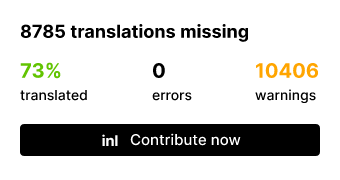
您可以使用 Fink 在地化編輯器來編輯、檢查和新增不同語言的翻譯。透過 fink 指南做出貢獻。
贊助該項目
要運行開發伺服器,您需要至少安裝版本 14 的節點。
克隆倉庫
git 克隆 https://github.com/johannesjo/super-productivity.git
安裝依賴項
CD超生產力 npm i -g @angular/cli 尼普我
運行開發伺服器
服務
然後你可以在瀏覽器中開啟http://localhost:4200。對於大多數調整來說,這應該足夠了,並且還允許您使用 redux 開發工具。
如果您想獨立運行該應用程序,請執行以下操作:
ngserve# 在新控制台 tabnpm start
打包應用程式是透過電子建構器完成的。要開始打包,請執行npm run dist 。如果您想要新增平台並嘗試建立選項,最簡單的方法是操作 package.json 中的build屬性,但您也可以使用 Electron builder 的命令列介面。
此功能於 2024 年 10 月 7 日新增。
要建立超級生產力的 Android 版本,請參閱 Android 建置文檔,其中包括有關配置無連接模式和僅在線模式(相容模式)的說明。
確保正確遵循設定步驟來配置建置應用程式的環境。
docker run -d -p 80:80 johannesjo/超級生產力:最新
現在您可以透過瀏覽器存取該 Web 應用程式: http://localhost 。
該容器僅服務於網頁應用程序,用戶資料儲存在瀏覽器中。因此,它沒有任何持久性存儲。
您可以將該容器與 WebDAV 伺服器容器集成,以提供基本 url http://localhost/webdav WebDAV 服務。
下載預先設定的文件
從此儲存庫下載預先配置的docker-compose.yaml和webdav.yaml到本機目錄,例如sp/ 。
# 或者,您可以透過複製此儲存庫來取得它們git clone https://github.com/johannesjo/super-productivity.git mkdir -p sp cp 超生產力/docker-compose.yaml sp/ cp 超級生產力/webdav.yaml sp/cd sp
設定用戶帳戶
編輯webdav.yaml以配置使用者名稱和密碼。請記住為不同的使用者建立並指派不同的目錄(在/data內)以避免混淆使用者資料。
啟動服務
docker 撰寫拉取 docker 組成-d
除了從瀏覽器http://localhost存取 Web 應用程式之外,您還可以使用基本 URL http://localhost/webdav/設定 WebDAV 同步。
除了對項目和標籤以及深色和淺色主題進行顏色編碼之外,您還可以加載完全自訂的 CSS 來重新設計所有內容。要載入自訂主題,您只需將它們直接放入用戶資料資料夾中名為styles.css的新檔案中。
此儲存庫中有一組很棒的主題可供下載,以及一些有關如何建立您自己的自訂主題的資訊。
如果使用整合的 WebDAV 同步不適合您,您也可以嘗試同步位於使用者資料資料夾中的所有應用程式檔案。
對於桌面版本,自動備份預設儲存在使用者資料資料夾的backup子資料夾中。找到備份後,您可以在設定頁面上的Sync & Export/Import/Export/Import from file下還原它。
用戶資料的儲存位置因作業系統而異。最常見的位置是:
| 作業系統 | 地點 |
|---|---|
| 蘋果電腦作業系統 | ~/Library/Application Support/superProductivity/ |
| 視窗 | C:Users<YOUR_USER_NAME>AppDataRoamingsuperProductivity/或%APPDATA%superProductivity |
| Linux | ~/.config/superProductivity/ |
當您轉到設定頁面上的「自動備份」部分(減去「備份」子資料夾)時,應該會顯示該路徑。
對於網頁瀏覽器,目前使用者的資料只是儲存在瀏覽器儲存中。
您可以透過使用--user-data-dir參數啟動應用程式來指定用於保存資料的自訂資料夾,如下所示:
超生產力--user-data-dir=/path/to/my/data